バックアッププロキシプールの作成
Phoenix Editions:  Business
Business  Enterprise
Enterprise  Elite
Elite
バックアッププロキシプールを使用して、バックアッププロキシ負荷分散を実現できます。
バックアッププロキシプールは、バックアッププロキシの集合体です。バックアッププロキシプールを使用すると、仮想マシンを個々のバックアッププロキシに手動で割り当てる必要がなくなります。プールに割り当てられた仮想マシンからのすべてのバックアップ要求は、負荷分散メカニズムに基づいてプール内のバックアッププロキシに割り当てられます。
Phoenixは次の優先順位のパラメーターに従ってプール内のバックアッププロキシにバックアップ要求を割り当てます。
- Backup Now: VMware詳細ページからBackup Nowジョブが起動します。
- Aging: 最後に成功したバックアップ以降に失敗したバックアップジョブの数です。
- Hot add または NBD: VMDKファイルを読み込むトランスポートモードです。
各プールに十分なリソースが割り当てられた最適な数のバックアッププロキシがあることを確認する必要があります。プール内のバックアッププロキシが切断されている場合、バックアップまたはリストアジョブはプール内で次に使用可能なバックアッププロキシに割り当てられます。詳細については、「バックアッププロキシのリソースサイジング」を参照してください。
デフォルトのバックアッププロキシプールは、登録されたすべてのvCenter / ESXiに対して作成されます。登録済みのvCenter / ESXiにデプロイされた新しいバックアッププロキシは、デフォルトプロキシプールに追加されます。登録済みのvCenter / ESXi内に新しいプールを作成し、新しいバックアッププロキシを移動または追加できます。
Note: デフォルトのバックアッププロキシプールの名前を変更したり、削除したりすることはできません。
バックアッププロキシプール作成のベストプラクティス
次の図は、バックアッププロキシプールを作成するためのベストプラクティスを示しています。
図は以下のことを表しています。
- データセンターごとにバックアッププロキシプールを作成する必要があります。通常、データセンターは地理的な地域に関連付けられています。
例: オーストラリア用に作成されたデータセンター1と、北米用に作成されたデータセンター2がある場合、それぞれのデータセンター、つまり地理的な地域に関連付けられた専用のバックアッププロキシプールを作成する必要があります。 - データセンター内には、地理的に分散したクラスターが存在する可能性があります。そのような場合は、クラスターごとに個別のバックアッププロキシプールを作成できます。
例: データセンターはAPAC専用です。APACデータセンター内には、複数のクラスターが地理的に分散している可能性があります(オーストラリアとインドなど)。そのような場合は、オーストラリアとインド用に個別のバックアッププロキシプールを作成します。 - 特定のリージョンに属する仮想マシンが、同じリージョンにデプロイされたバックアッププロキシによってバックアップされていることを確認します。
例: オーストラリアのリージョンで仮想マシンをバックアップする場合、オーストラリアのバックアッププロキシプールにデプロイされているバックアッププロキシによってバックアップされることを確認してください。 - バックアップ用の仮想マシンを構成するときは、特定のデータセンターに属する仮想マシンが、そのデータセンター用に作成されたバックアッププロキシプールに割り当てられていることを確認してください。これにより、地理的な領域を越えてデータがWAN経由で移動するのを回避できます。
新規バックアッププロキシプールの作成
Phoenixの導入と計画に基づいて、新規バックアッププロキシプールを作成し、それを仮想インフラストラクチャにデプロイされたバックアッププロキシに割り当てることができます。
- Phoenix管理コンソールのメニューバーでAll Organizationsをクリックし、ドロップダウンリストから設定する組織を選択します。
- Phoenix管理コンソールのメニューバーでVMwareをクリックします。登録されたすべてのVMware vCenter ServerおよびESXiハイパーバイザーの一覧が表示されます。
- 新規バックアッププロキシプールを作成したいESXiまたvCenter Serverを選択します。
- Backup Proxy Pool タブをクリックします。
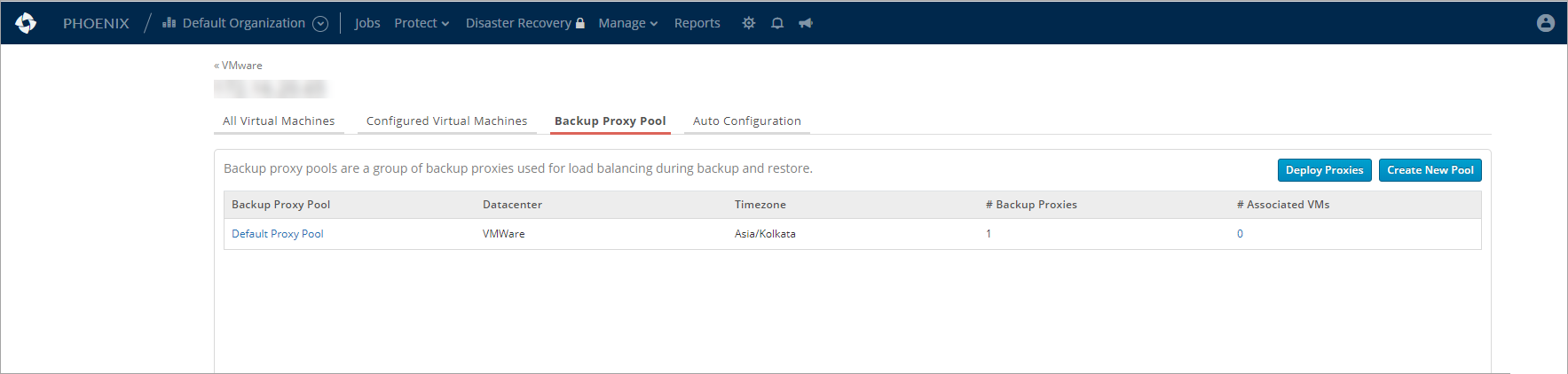
-
vCenterサーバーの場合のみ、データセンターを選択し、Create New Poolを選択します。
注:追加のプロキシをデプロイするときに、新しいプールを作成することもできます。
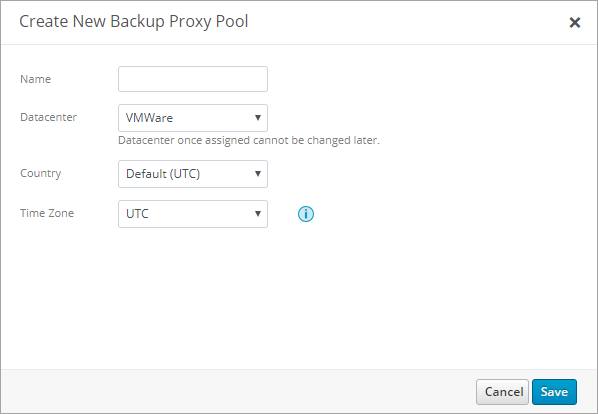
フィールド 説明 Name 新規バックアッププロキシプールの名前です。 Datacenter (vCenterでのみ使用可能)プールが属するデータセンターを選択します。
注:バックアッププロキシをバージョン4.8.13以降にアップグレードしていない場合、このフィールドは表示されません。
Country 作成したバックアッププロキシプールの国です。 Time Zone 選択された国のタイムゾーンです。
このプールに割り当てられた仮想マシンのバックアップは、このタイムゾーンで起動されます。
- Saveをクリックします。
バックアッププロキシプールの管理
バックアッププロキシプールのバックアッププロキシを管理できます。
手順
- Phoenix管理コンソールのメニューバーで、ドロップダウンリストから必要な組織を選択します。
- 選択した組織の下で、[ Protect ] > [VMware ] をクリックします。
- ESXiハイパーバイザーまたはvCenterサーバーを選択します。
- [ Backup Proxy Pools ] タブをクリックします。
- バックアッププロキシプールをクリックします。
- [ Pool Details ] タブをクリックします。次のいずれかのタスクを実行できます。
- 追加のバックアッププロキシをデプロイします。詳細については、「2台目以降のバックアッププロキシのデプロイ」を参照してください。
- バックアッププロキシが属するバックアッププロキシプールを変更します。詳細については、「バックアッププロキシのプール変更」を参照してください。
- バックアッププロキシをアップグレードします。詳細については、「バックアッププロキシのアップグレード」を参照してください。
- バックアッププロキシプールを編集します。詳細については、「バックアッププロキシプールの編集」を参照してください。
- バックアッププロキシを削除します。詳細については、「バックアッププロキシプールの削除」を参照してください。
バックアッププロキシのプール変更
バックアッププロキシプールを変更すると、仮想マシンによって起動された新しいバックアップリクエストはすべて新しいバックアッププロキシプールに送信されます。ただし、古いバックアッププロキシはプールを変更する前に仮想マシンによって起動された要求を処理します。
次の理由により、バックアッププロキシを別のプールに移動することができます。
- スケールアップして、バックアッププロキシを別のバックアッププロキシプールに移動したい。
- バックアッププロキシプールを削除したい。
考慮事項
-
バックアッププロキシを別データセンターのバックアッププロキシプールに移動することはできません。
注:これはスタンドアロンESXiには当てはまりません。
-
既存のプールの場合、バックアッププロキシプールはバックアッププロキシのデータセンターを活用します。
別のデータセンターに属するプロキシが複数ある場合、ユーザーインターフェースの [ Data Center ] フィールドに「multiple」という値が表示されます。プールを変更するバックアッププロキシを選択すると、バックアッププロキシは、元々バックアッププロキシが属していた同じデータセンターのプールにのみ移動できます。
注:異なるデータセンターに属するバックアッププロキシのバックアッププロキシプールを変更することはできません。
手順
- Phoenix管理コンソールのメニューバーで、ドロップダウンリストから必要な組織を選択します。
- 選択した組織の下で、[ Protect ] > [ VMware ] をクリックします。
- ESXiハイパーバイザーまたはvCenterサーバーを選択します。
- [ Backup Proxy Pools ] タブをクリックします。
- バックアッププロキシプールをクリックします。
- [ Pool Details ] タブをクリックします。必要な仮想マシンがあるバックアッププロキシプールをクリックします。
- 別のプールに移動するバックアッププロキシを選択します。
- [ Change Backup Proxy Pool ] をクリックします。既存のバックアッププロキシプールのリストを含む [ Change backup proxy pool ] ウィンドウが表示されます。
新しいバックアッププロキシプールを作成することもできます。新しいバックアッププロキシプールの作成を参照してください。 - リストから目的のバックアッププロキシプールを選択し、[ Save ] をクリックします。
確認のダイアログボックスが表示されます。 - [ Yes ] をクリックして、選択した仮想マシンのバックアッププロキシプールを変更します。
バックアッププロキシプールの編集
手順
- Phoenix管理コンソールのメニューバーで、ドロップダウンリストから必要な組織を選択します。
- 選択した組織の下で、[ Protect ] > [ VMware ] をクリックします。
- ESXiハイパーバイザーまたはvCenterサーバーを選択します。
- [ Backup Proxy Pools ] タブをクリックします。
- バックアッププロキシプールをクリックします。
- [ Pool Details ] タブをクリックします。
- [ Edit ] をクリックします。
- [ Edit Backup Proxy Pool ] ダイアログでは、名前、国、タイムゾーンを編集できます。
- [ Save ] をクリックします。
バックアッププロキシプールの削除
バックアッププロキシプールを削除する前に、このバックアッププロキシプールの下にあるバックアッププロキシを他のプールに移動する必要があります。
考慮事項
-
デフォルトのプロキシプールは削除できません。
-
削除されたバックアッププロキシプールの下にバックアッププロキシを移動しない場合、すべてのバックアッププロキシが自動的に削除されます。
手順
- Phoenix管理コンソールのメニューバーで、ドロップダウンリストから必要な組織を選択します。
- 選択した組織の下で、[ Protect ] > [ VMware ] をクリックします。
- ESXiハイパーバイザーまたはvCenterサーバーを選択します。
- [ Backup Proxy Pools ] タブをクリックします。
- バックアッププロキシプールをクリックします。
- [ Pool Details ] タブをクリックします。
- [ Delete ] をクリックします。確認のダイアログボックスが表示されます。
- メッセージを注意深く読み、[ Yes ] をクリックしてバックアッププロキシプールを削除します。
復元用のバックアッププロキシプールの選択
バックアップ用のバックアッププロキシロードバランシングに加えて、復元時にプロキシプールを選択できます。詳細については、以下を参照してください。

 文書化
文書化

